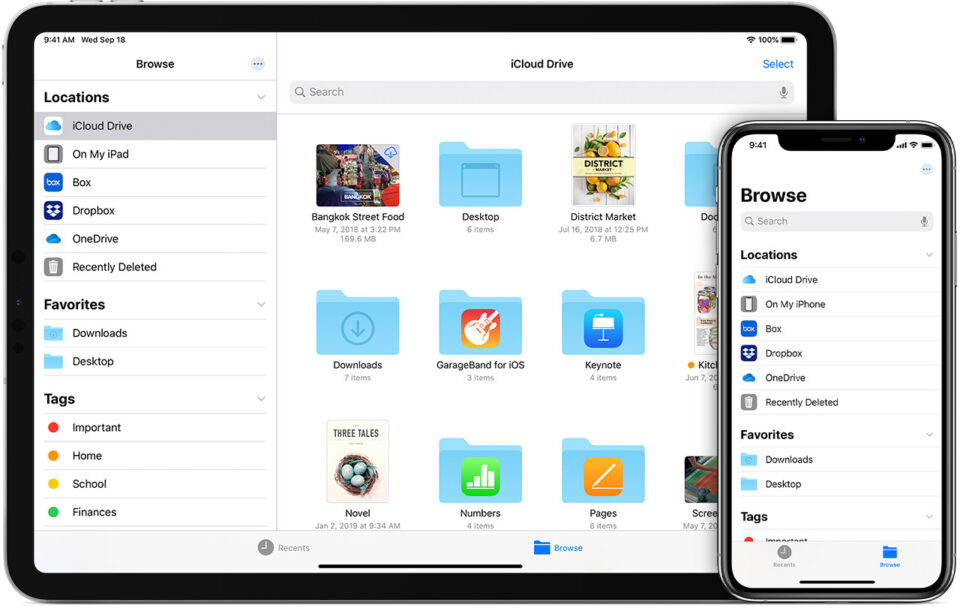Dari waktu ke waktu, tentu sudah tak terhitung lagi jumlah file yang disimpan para pengguna ponsel pada perangkatnya masing-masing. Namun, bagi para pengguna baru iPhone, terkadang masih bingung cara melihat file di iPhone karena cukup berbeda dengan Android.
Operasional ponsel yang diusung oleh vendor iOS yang satu Ini memang mempunyai ciri khas tersendiri. Meski begitu, pasar iPhone tidak pernah sepi peminat dan bahkan terus bertambah karena berbagai keunggulannya. Termasuk pada fitur penyimpanan yang bisa diandalkan.
Fitur penyimpanan iPhone juga terbilang memiliki keamanan yang tinggi. Misalnya, apabila menyimpan file, maka iPhone akan otomatis membuat cadangan penyimpanan di iCloud. Jika file yang tidak sengaja terhapus, tidak perlu khawatir karena file yang ada di iCloud akan tetap masih tersimpan rapi.
Daftar Isi :
Cara Melihat File di iPhone
Bagi para pengguna baru perangkat iPhone, terkadang mengalami beberapa kendala. Diantaranya mungkin masih belum mengetahui file di iPhone tersimpan dimana? Maka tidak perlu khawatir, simak ulasan berikut ini:
1. Cara Melihat File Penyimpanan
Untuk cara melihat penyimpanan iPhone yang berisi file tersimpan, caranya sangat mudah. Berikut langkah-langkahnya:
- Buka kunci layar HP, kemudian cari menu file. Swipe layar apabila belum ditemukan.
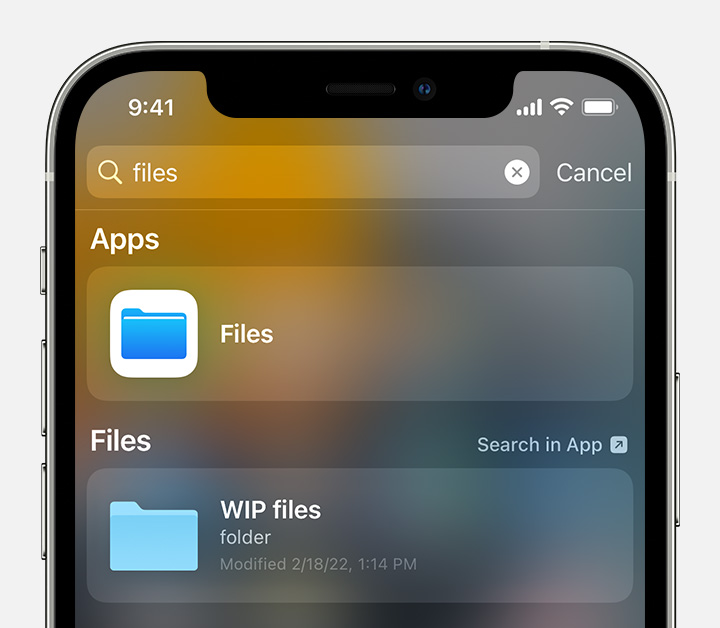
- Kemudian, tab file dan beberapa file yang telah tersimpan akan ditampilkan pada halaman tersebut.
- Apabila ingin memeriksa file yang baru saja disimpan, maka caranya klik pada bagian recent / terbaru di sebelah kiri bawah layar.
- Sementara, jika ingin melihat file yang disimpan pada lokasi lain, maka, tap pada opsi telusuri di bagian bawah layar sebelah kanan.
- Setelah itu, akan ditampilkan beberapa lokasi penyimpanan yang ada di perangkat iPhone. Diantaranya iCloud drive, Google drive dan di perangkat iPhone itu sendiri.
- Selanjutnya, klik folder penyimpanan sesuai lokasi yang dipakai untuk menyimpan file sebelumnya dan selesai.
2. Cara Melihat File di iCloud
Sebelum melihat file di iCloud, pastikan bahwa sebelumnya sudah membuat akun iCoud dan melakukan sinkronisasi berkas file. Jika sudah, maka cara melihat penyimpanan iPhone di iCloud yaitu:
- Melalui perangkat iPhone yang digunakan dan terhubung dengan jaringan internet, masuk ke safari.
- Kemudian, masukkan alamat website www.icloud.com dan tekan enter.
- Login dengan menggunakan alamat e-mail yang sebelumnya dipakai untuk mendaftar akun iCloud beserta kata sandi, lalu klik login.
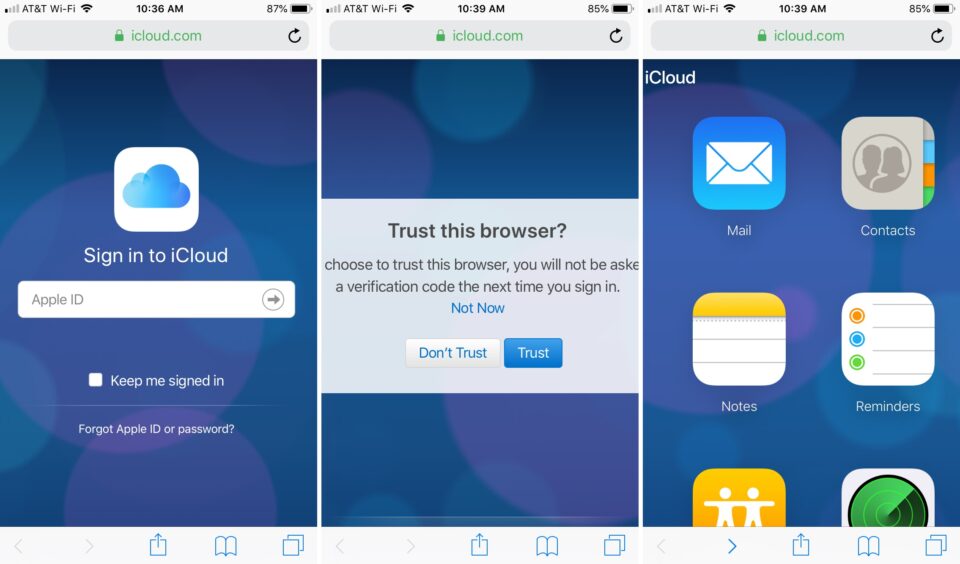
- Setelah berhasil login, akan ditampilkan halaman iCloud sesuai jenis file yang telah di sinkronisasi sebelumnya. Misalnya folder foto, folder file dokumen, dan lainnya.
- Langkah terakhir klik pada bagian file yang ingin dilihat dan selesai.
- Keistimewaan iCloud adalah apabila akun email yang dipakai mendaftar terdeteksi login, maka akan mendapat pemberitahuan melalui pesan email.
- Keamanan iCloud ini sebagai antisipasi jika bukan pemilik yang login, maka bisa segera membuat laporan.
3. Cara Menemukan File Hasil Download di iPhone
Jika file yang diunduh dalam bentuk dokumen, misalnya PDF, atau dock dan aplikasi, maka cara melihat hasil download di iPhone dapat ditemukan pada folder Download. Begini caranya:
- Buka aplikasi File pada layar utama iPhone.
- Lalu, pilih telusuri dan tab pada opsi iCloud Drive
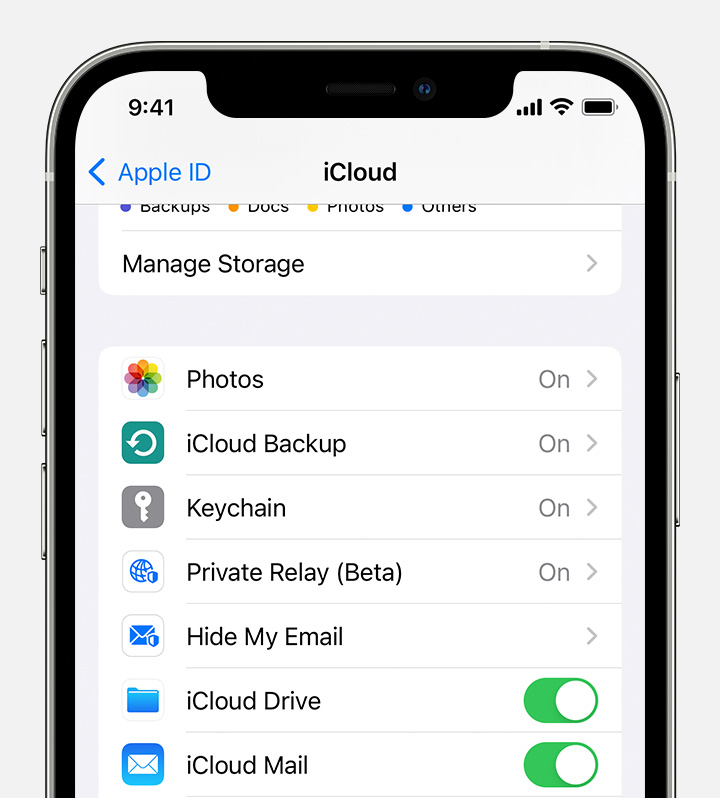
- Pilih folder Download, dan seluruh file yang pernah diunduh baik berupa dokumen, media dan aplikasi akan ditampilkan pada halaman tersebut.
4. Cara Menemukan File Gambar atau Foto Unduhan di iPhone
Berikutnya, cara melihat file di iPhone berupa foto atau gambar yang sebelumnya sudah diunduh, berikut adalah langkah-langkahnya:
- Buka layar utama iPhone, dan klik aplikasi Photos pada ponsel.
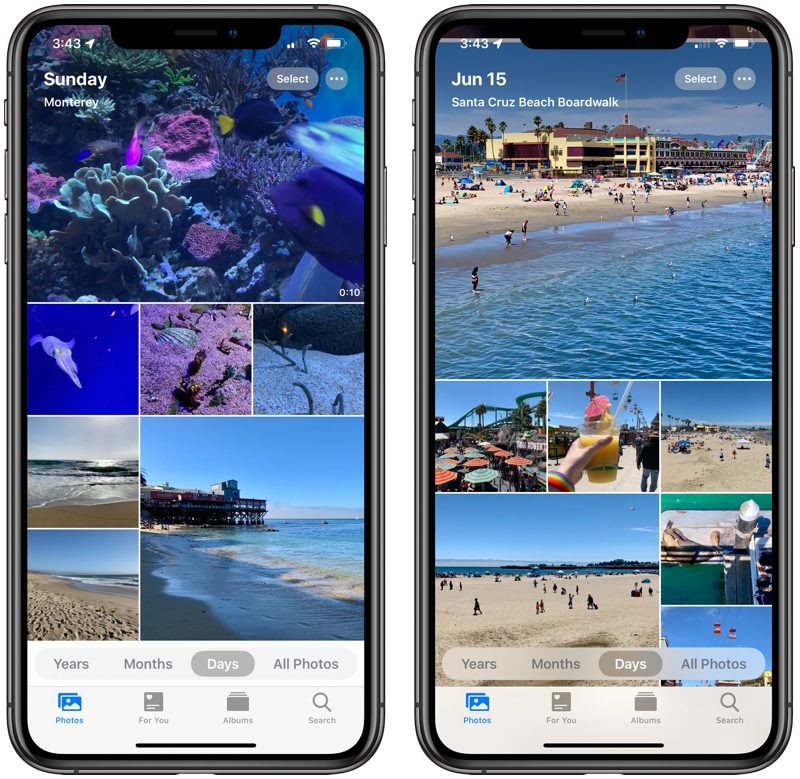
- Lalu, tab opsi menu Library yang terletak di bagian paling bawah.
- Kemudian, akan ditampilkan file foto yang baru saja diunduh.
- Apabila foto yang dicari belum muncul, maka klik pada bagian All Photos.
- Atau jika ingin melihat foto yang sudah diunduh beberapa hari yang lalu, maka swipe layar ke atas untuk menemukannya.
Kapasitas penyimpanan setiap perangkat iPhone berbeda sesuai tipe iPhone yang digunakan. Bagi yang menyukai koleksi media atau aplikasi, maka sebaiknya memilih versi iPhone dengan ukuran penyimpanan yang lebih besar.
Atau juga bisa menggunakan aplikasi penyimpanan tambahan, supaya bisa mengatur dan mengelola lebih banyak file dengan sangat mudah.
Rekomendasi Aplikasi iOS File Manager Terbaik untuk iPhone
Selain untuk file manager penyimpanan sistem iOS, tentu file manager tambahan juga bisa digunakan file explorer di cloud. Diantaranya beberapa rekomendasi aplikasi di bawah ini, yaitu:
1. iCloud Drive
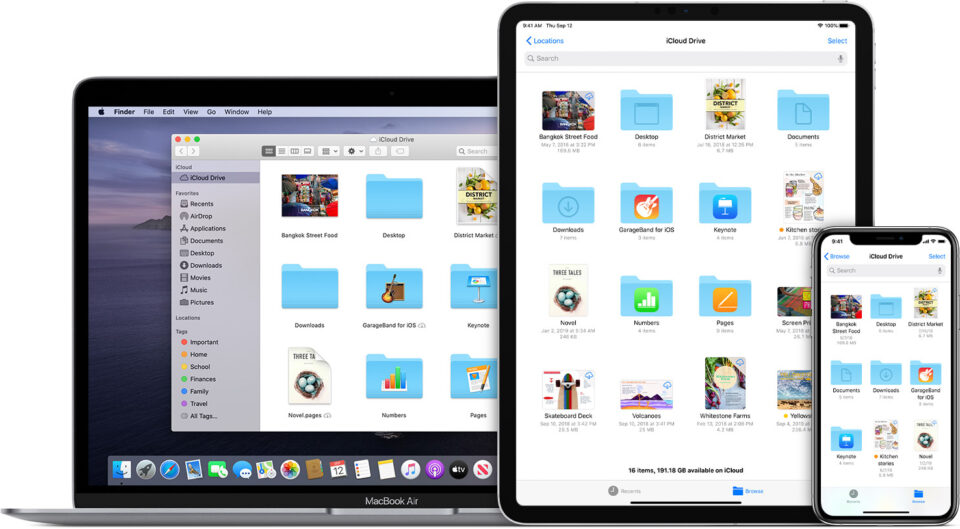
iCloud Drive adalah aplikasi file manager bawaan di setiap perangkat iOS versi terbaru. Cukup masuk ke Setting, daftar akun iCloud, maka sudah bisa mulai digunakan. Perlu diketahui, bahwa iCloud Drive bawaan hanya tersedia di perangkat iPhone yang didukung dengan sistem iOS 9 ke atas saja.
Sementara, untuk versi di bawahnya belum ada pada fitur bawaan. Namun, jika ponsel telah didukung versi iOS 10 dan tidak mendapatkan aplikasi ini, maka bisa mendownloadnya secara gratis melalui App Store.
5. OneDrive
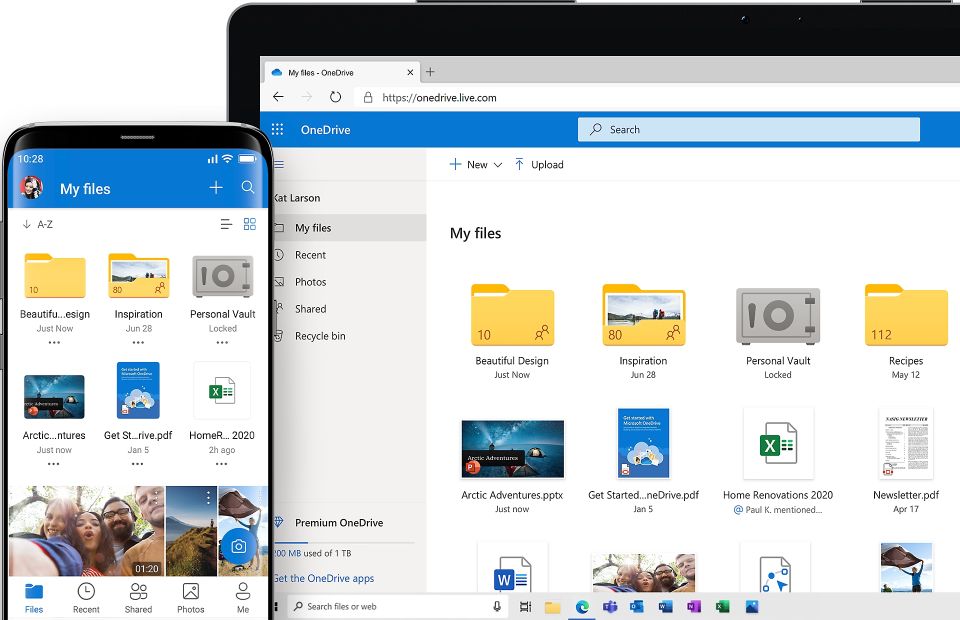
Aplikasi gratis file explorer keluaran Microsoft ini juga menjadi salah satu yang terbaik untuk digunakan pada iPhone. Onedrive dapat mengatur dan mengelola semua file yang tersimpan cukup dengan login dan semua akan sinkronisasi secara otomatis.
Bahkan, aplikasi ini tidak hanya mampu mengelola file yang ada pada penyimpanan iPhone saja. Tetapi, bisa digunakan untuk mengatur semua file yang tersimpan pada perangkat hanya melalui satu aplikasi ini.
6. Google Drive
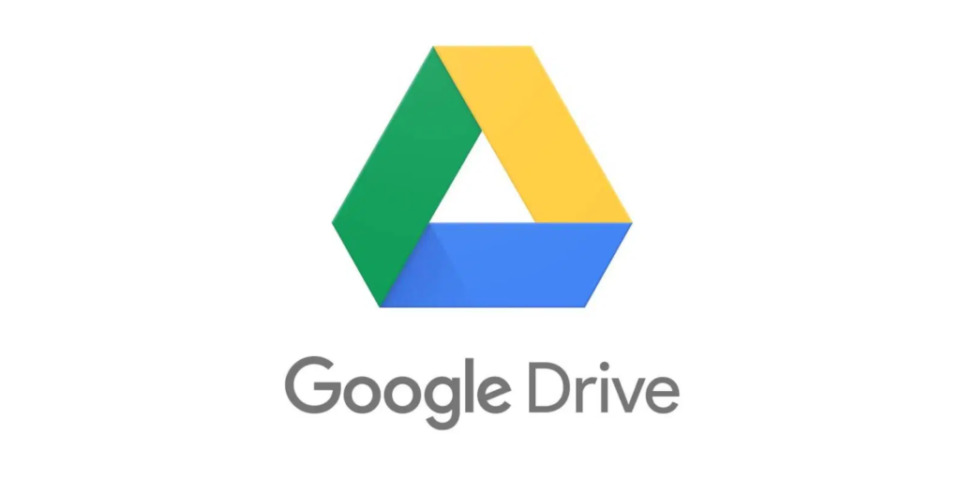
Nama aplikasi pengelola file keluaran Google yang satu ini tentu sudah sangat familiar. Google Drive telah banyak digunakan baik oleh pengguna perangkat berbasis Android maupun iOS.
Kemampuannya dalam menyimpan dan mengelola file yang mudah dapat membantu untuk memiliki ruang penyimpanan yang lebih besar. Terlebih lagi, proses sinkronisasi aplikasi ini juga sangat mudah hanya perlu mendaftar melalui akun email saja.
7. Dropbox
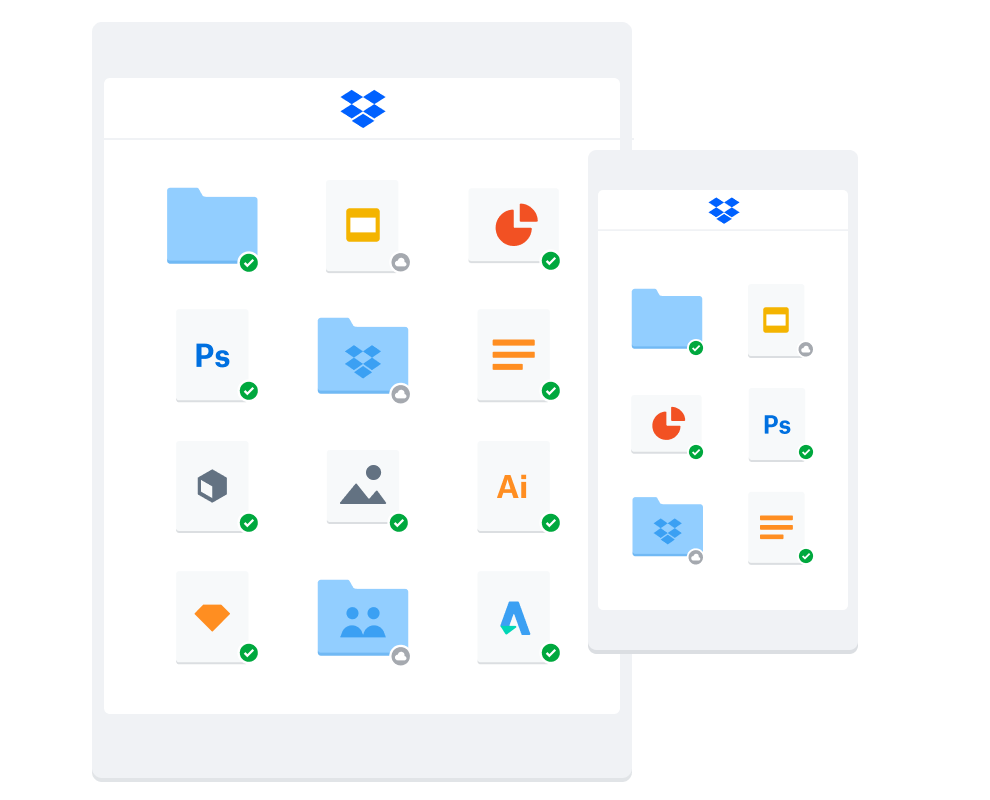
Aplikasi file explorer Cloud selanjutnya yang bisa menjadi rekomendasi untuk menambah ruang penyimpanan iPhone adalah Dropbox.
Aplikasi ini banyak dipilih karena bisa digunakan secara gratis dan mendukung kinerja iOS dalam mengelola file manajer. Soal kemampuan, Drop box juga bisa diandalkan, para penggunanya akan mendapat fitur membuat folder, melakukan copy paste, dan masih banyak lagi.
8. Documents 5
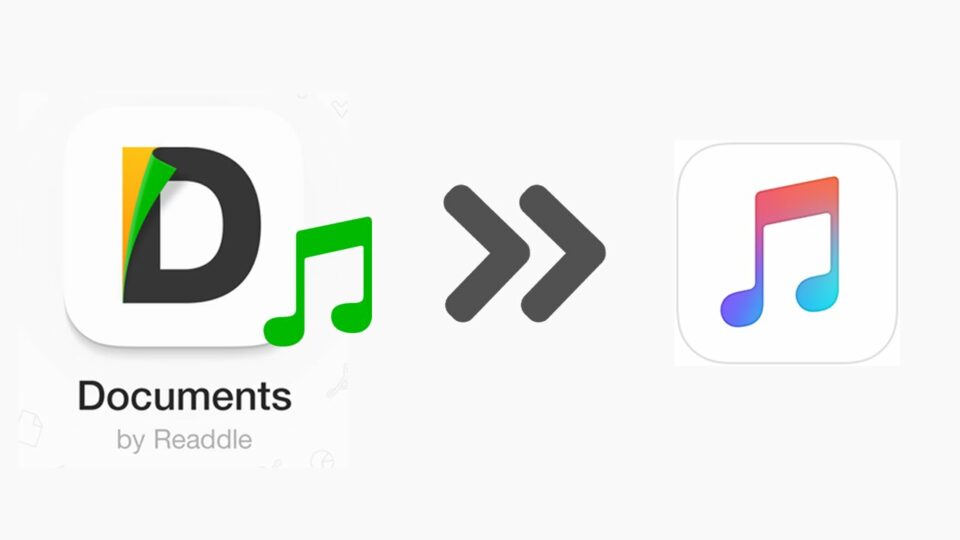
Aplikasi file explorer iOS berikutnya adalah Documents 5. Aplikasi ini juga memungkinkan pengguna iPhone untuk tetap terhubung ke layanan Cloud sekaligus mengelola dan menyimpan file-file dokumen sesuai keinginan.
Keunggulan lainnya yang dimiliki aplikasi ini yaitu jika iCloud Drive, OneDrive, Google Drive hanya mendukung fitur terhubung ke layanan milik mereka saja. Namun, Documents 5 dapat terhubung ke berbagai layanan sehingga cukup hanya dengan satu aplikasi, bisa untuk semuanya.
Untuk mendukung kinerja ponsel, fitur penyimpanan memang menjadi salah satu yang berperan penting. Untuk itu, bagi para pengguna baru dapat memilih rekomendasi aplikasi file manajer tambahan maupun cara melihat file di iPhone untuk penggunaan perangkat yang lebih maksimal.